win11系统怎么改中文 win11中文设置步骤
更新时间:2024-08-23 17:20:08作者:big100
Win11系统是微软最新推出的操作系统,为了让用户更加方便使用,Win11还提供了多种语言设置,其中包括中文,想要将Win11系统改成中文,只需要简单几步操作即可完成。接下来我们就来介绍一下Win11系统中文设置的具体步骤。
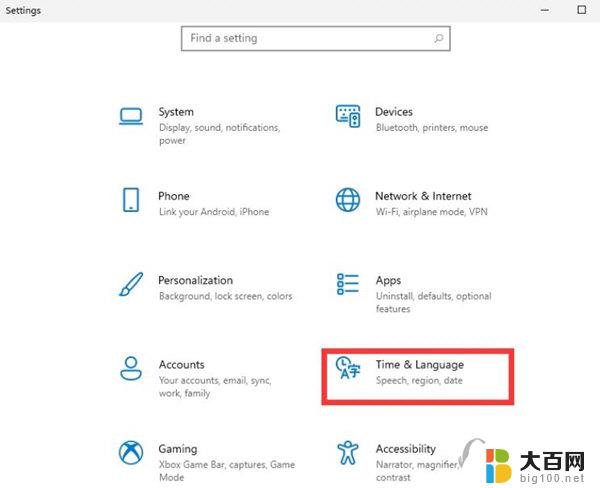
具体步骤如下:
1. 首选桌面“this PC”按钮,也就是之前操作系统中“我的电脑”图标的位置;
2. 打开之后,找到功能页面的“open settings”,并点击;
3. 完成上一步之后我们回来到设置页面,点击“time&language”,之后继续点击“language”;
4. 在language语言页面找到“add a language”,并点击;
5. 之后只要在新页面中滚到滑轮,找到“中文(中华人民共和国)”。然后点击“next”;
6. 然后将所有的框都勾选上,继续点击“Install”;
7. 之后系统就会自动进入更新,注意要连接网络才能获取到下载资源。在更新完成以后,系统会提示是否现在更换语言设置。只要点击“yes”就可以了;
8. 最后我们打开页面就可以看到桌面的语音变成中文了。当然还有部分设置页面仍然是英文,小伙伴们只需要等待微软后续的推送就可以了。
以上就是如何将Win11系统改成中文的所有内容,如果有不清楚的用户,可以参考小编的步骤进行操作,希望能对大家有所帮助。
win11系统怎么改中文 win11中文设置步骤相关教程
- win11改不了中文 Win11系统中文语言修改问题解决方法
- win11电脑网络重置 如何在win11电脑系统中重置网络设置
- win11系统家庭中文版怎么关闭系统更新 Win11如何关闭自动更新功能
- 戴尔笔记本win11改win10bios 戴尔Win11改Win10Bios设置步骤详解
- win11共享文件夹如何设置别人只能gusert账号访问? win11文件高级共享权限设置步骤
- win11能打开rar文件吗 Win11系统无法打开rar文件怎么办
- win11唤醒密码设置 Win11系统睡眠功能怎么设置唤醒密码
- win11怎么将硬盘分区 Win11系统磁盘分区方法及步骤
- 刺客信条怎么调中文 刺客信条中文版怎么设置
- win11电脑磁盘怎么合并 Win11系统合并磁盘分区步骤
- 国产CPU厂商的未来较量:谁将主宰中国处理器市场?
- 显卡怎么设置才能提升游戏性能与画质:详细教程
- AMD,生产力的王者,到底选Intel还是AMD?心中已有答案
- 卸载NVIDIA驱动后会出现哪些问题和影响?解析及解决方案
- Windows的正确发音及其读音技巧解析:如何准确地发音Windows?
- 微软总裁:没去过中国的人,会误认为中国技术落后,实际情况是如何?
微软资讯推荐
- 1 显卡怎么设置才能提升游戏性能与画质:详细教程
- 2 ChatGPT桌面版:支持拍照识别和语音交流,微软Windows应用登陆
- 3 微软CEO称别做井底之蛙,中国科技不落后西方使人惊讶
- 4 如何全面评估显卡配置的性能与适用性?快速了解显卡性能评估方法
- 5 AMD宣布全球裁员4%!如何影响公司未来业务发展?
- 6 Windows 11:好用与否的深度探讨,值得升级吗?
- 7 Windows 11新功能曝光:引入PC能耗图表更直观,帮助用户更好地监控电脑能耗
- 8 2024年双十一七彩虹显卡选购攻略:光追DLSS加持,畅玩黑悟空
- 9 NVIDIA招聘EMC工程师,共同推动未来技术发展
- 10 Intel还是AMD游戏玩家怎么选 我来教你双11怎么选CPU:如何在双11选购适合游戏的处理器
win10系统推荐
系统教程推荐
- 1 win11查看内存占用 Win11内存占用情况查看方法
- 2 win11已经安装的应用怎样修改安装路径 Win11如何更改软件安装位置
- 3 win11桌面图标点了没有反应 电脑桌面图标无法点击怎么办
- 4 win11登陆界面命令行窗口怎么打开 cmd怎么打开
- 5 win10系统消息提示音怎么关闭 薄语消息提示音关闭方法
- 6 win11快速输入日期 Excel时间输入方法
- 7 win11administrator怎么删除 Mac怎么移除管理员权限
- 8 win10怎么看是不是安全模式 win10开机如何进入安全模式
- 9 win11密码修改jilu 笔记本如何重置密码
- 10 win10命令行修改ip地址 win10怎么设置局域网IP地址